
Pada 29 September, Google mengumumkan dan merilis smartphone andalan barunya untuk tahun 2015 dengan Nexus 5X dan Nexus 6P premium. Dan meskipun Nexus 5X sudah tiba untuk pembeli, Nexus 6P tidak akan mulai dikirim hingga awal minggu depan. Setelah itu, panduan di bawah ini akan membantu pemilik baru mendapatkan hasil maksimal dari ponsel mereka, dan lebih siap untuk masa depan dengan Nexus 6P.
Nexus 6P adalah ponsel cerdas terbaik Google hingga saat ini, dan memiliki banyak hal yang ditawarkan yang tidak ditawarkan oleh Nexus sebelumnya (atau ponsel Android apa pun). Ini menggunakan port USB Type-C baru untuk pengisian daya yang sangat cepat dan dapat dipasang ke kedua arah, pemindai sidik jari baru untuk keamanan yang ditingkatkan, dan menjalankan Android 6.0 Marshmallow terbaru. Ada banyak hal yang terjadi, lebih dari kebanyakan ponsel Nexus. Itulah mengapa kami menyarankan pengguna mengikuti panduan di bawah ini untuk menikmati Nexus 6P sepenuhnya.
Setiap orang menggunakan ponselnya berbeda, memasang aplikasi berbeda, dan memiliki kebutuhan tertentu, tetapi langkah penting yang diuraikan di bawah ini dapat bermanfaat bagi siapa saja. Dengan Android 6.0 Marshmallow semuanya cerah dan lancar, layar kunci lebih pintar dan lebih mudah untuk berinteraksi, dan informasi hanya dengan ketukan atau perintah suara dengan Google Now on Tap. Nexus 6P memiliki baterai besar yang tahan lama, tetapi kami dapat meningkatkannya dan lebih banyak lagi di bawah.

Nexus 6P akan bekerja dengan luar biasa, dan proses boot dan penyiapan awal akan membuat pengguna melakukan beberapa hal penting juga. Beberapa mungkin terlalu bersemangat dan melewatkannya, atau hanya ingin detail lebih lanjut. Ini menjalankan Android 6.0 Marshmallow terbaru, yang merupakan peningkatan disambut baik atas Android 5.1 dari tahun lalu. Kami telah mengumpulkan perbandingan mendetail antara Android 5.1 Lollipop, untuk membantu pengguna memahami apa yang baru. Baca itu, lalu mulailah dengan beberapa tip dan langkah ini.
Kembalikan Semuanya Dengan Mudah
Pada boot pertama Anda akan disambut dengan opsi pemulihan baru jika Anda berasal dari ponsel Android sebelumnya yang disebut "Tap & Go" yang memulai debutnya dengan Lollipop, dan kami sangat menyarankan untuk mencobanya. Satu ketukan akan langsung mengembalikan pengaturan perangkat lama Anda, aplikasi, data aplikasi, akun, dan bahkan meletakkan ikon dan widget Anda di layar beranda dalam beberapa kasus. Ini menghilangkan semua pekerjaan kasar dari mengganti ponsel, jadi lakukanlah. Anda juga dapat memilih dari daftar perangkat sebelumnya, atau memulai dari awal.
Jika Anda tidak ingin memulihkan dari perangkat saat ini, pilih salah satu dari daftar perangkat sebelumnya, atau ketuk menu tarik-turun dan siapkan sebagai perangkat baru. Yang akan memungkinkan kontrol penuh pengguna. Setelah ini, kami ingin pengguna memiliki keamanan yang lebih baik, menyetel batas penggunaan data, melakukan perubahan penghematan baterai, dan beberapa hal lainnya untuk mendapatkan hasil maksimal dari Android Marshmallow.
Jika Anda menggunakan iOS atau Windows Phone, beralih sangatlah mudah dan lebih mudah dari yang Anda kira. Terima kasih untuk panduan di atas yang disusun oleh Google.
Tambahkan Sidik Jari
Salah satu fitur baru terbesar untuk Nexus 5X dan Nexus 6P, serta Marshmallow, adalah dukungan pemindai sidik jari asli. Google menyebut Nexus Imprint ini pada ponsel barunya. Ini sangat aman, cepat, dan nyaman. Anda tidak perlu lagi menggunakan pola atau pin untuk membuka kunci ponsel. Belum lagi Anda dapat masuk ke aplikasi atau situs web dengan sidik jari, membayar aplikasi dan game Play Store, atau menggunakan Android Pay di seluruh Amerika Serikat.
Video di bawah ini berasal dari pengalaman kami dengan Nexus 6P, tetapi kami memulainya di tengah jalan di mana kami menyiapkan sidik jari sebagai ukuran keamanan layar kunci. Ini adalah salah satu penerapan tercepat dari pemindai sidik jari yang pernah kami gunakan, dan pemilik akan menyukainya.
Jika Anda melewati bagian pemindai sidik jari selama penyiapan, itu masih sangat mudah dilakukan. Berikut langkah-langkah cepat serta beberapa tangkapan layar untuk mereka yang telah menyelesaikan penyiapan dan ingin menambahkannya sekarang.
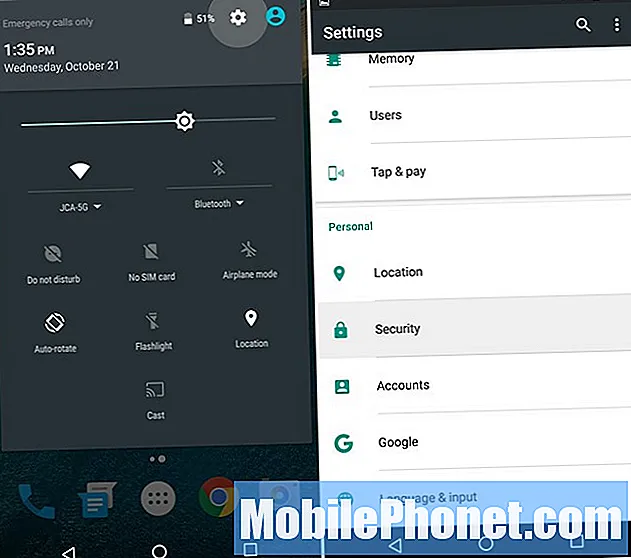
- Menuju ke Pengaturan > Keamanan
- Ketuk Nexus Imprint
- Tekan Lanjutkan, siapkan cadangan kata sandi, pin, atau pola
- Ikuti langkah-langkahnya, ketuk pemindai 6 kali, untuk menyimpan sidik jari
- Setelah selesai tambahkan lebih banyak jari, atau satu dari tangan Anda yang lain
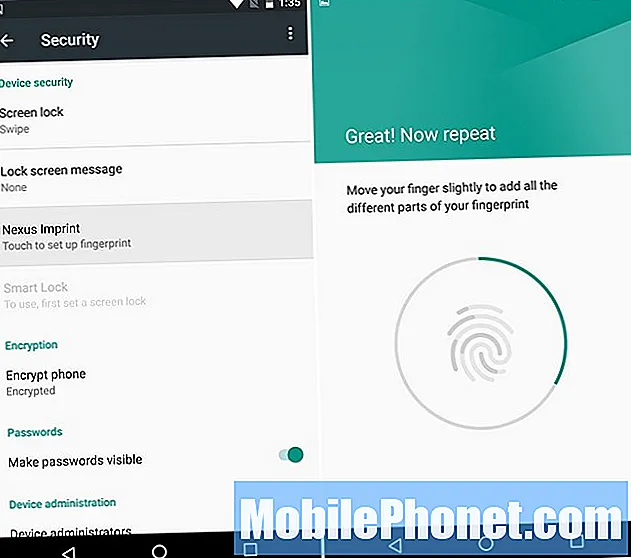
Saya mengatur kedua jari telunjuk saya, karena itu yang paling masuk akal, tetapi pengguna menambahkan lebih banyak jika mereka mau, tetapi ragu Anda akan membuka kunci dengan ibu jari Anda, seperti di iPhone atau Galaxy Note 5. Setelah Anda siapkan sidik jari, tambahkan kartu ke Android Pay, dan mulai gunakan pembayaran seluler nirkabel dengan NFC. Android Pay diterima di ribuan lokasi, seperti Apple Pay.
Temukan Nexus 6P yang Hilang
Jika Anda kehilangan Nexus 6P baru, pemilik ingin dapat melacaknya. Entah itu di rumah teman, atau sayangnya karena pencurian. Anda perlu melakukan ini sebelum itu terjadi, jadi luangkan waktu 1-2 menit dan lakukan itu sekarang juga.
Buka Pengelola Perangkat Android atau unduh aplikasinya, dan siapkan perangkat untuk layanan tersebut. ADM memungkinkan pemilik untuk memanggil, mengunci, atau bahkan menghapus perangkat jika hilang, hilang, atau dicuri. Ia bahkan memiliki fitur alarm untuk meledakkan Nexus 6P dengan volume penuh jika hilang di rumah. Di bawah ini adalah tangkapan layar dari Pengelola Perangkat Android di Nexus 5 saya, tetapi berfungsi sama di semua ponsel cerdas dan tablet Android.
Ini penting jika terjadi kehilangan atau pencurian. Ini biasanya dapat melacak ponsel cerdas dalam beberapa meter, dan memberi Anda lokasi yang hampir persis. Sempurna untuk menemukan perangkat yang hilang. Syukurnya juga ada fitur “erase” jika dicuri, sehingga informasi penting tidak bisa diakses.
Nyalakan Google Now on Tap
Google Now atau Google Voice keduanya luar biasa, tetapi semuanya menjadi lebih baik di Android 6.0 Marshmallow dengan fitur baru yang disebut Google Now on Tap. Itu perlu dihidupkan. Tekan lama tombol beranda dan nyalakan Google Now on Tap. Yang akan memberi tahu Anda apa fungsinya, dan Anda akan menyukainya.
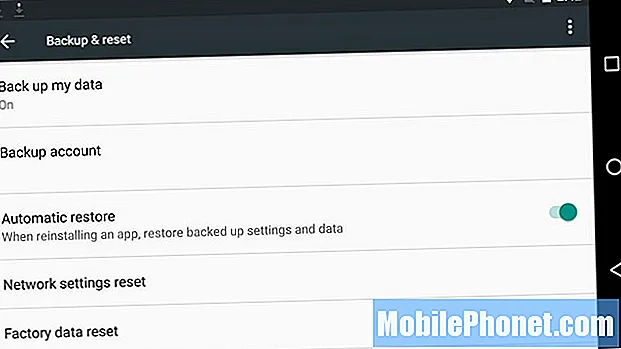
Ini juga berguna untuk pemulihan Google Tap n Go yang kami sebutkan sebelumnya. Jika diaktifkan, lain kali Anda menghapus ponsel, meningkatkan, atau perlu menggantinya, semuanya akan dipulihkan dalam beberapa menit, dan kami sungguh-sungguh. Android 6.0 melakukan pemulihan ke tingkat yang baru dengan pencadangan aplikasi lengkap, termasuk data, pengaturan, dan penyimpanan game. Sekarang ia melakukan semuanya.
Dapatkan Lebih Banyak Kabel USB Type-C
Nexus 6P menggunakan konektor baru untuk pengisian daya dan sinkronisasi, yang disebut USB Type-C. Bukan port micro-USB Type-A yang biasa kita gunakan. Porta baru ini bersifat universal dan berfungsi di kedua arah, jauh lebih cepat dan mendukung Pengisian Cepat, tetapi Anda memerlukan kabel baru di setiap ruangan.
Type-C memungkinkan Nexus 6P bergerak dari 0-100 dalam waktu kurang dari 80 menit, dan menjadi 50% dalam waktu kurang dari 30 bagi mereka yang membutuhkan baterai ekstra dengan terburu-buru. Mirip dengan Quick Charge 2.0, yang mungkin pernah Anda dengar sebelumnya. Sayangnya, teknologi masa depan berarti kabel dan pengisi daya lama tidak berguna. Kunjungi Amazon dan dapatkan lebih banyak kabel USB Type-C untuk pengisi daya lain di sekitar rumah, dan beberapa adaptor Type-A hingga type-C ukuran penuh sehingga Anda dapat menggunakan pengisi daya lama yang sudah ada. Ada adaptor kecil di dalam kotak, tetapi Anda pasti menginginkan yang lebih panjang dari 6 inci.
Tetapkan Batas Data Seluler
Kami semua berharap kami memiliki opsi data yang tidak terbatas dari operator, tetapi sayangnya itu menjadi semakin sedikit pilihan. Akibatnya, banyak pengguna memiliki paket data 2 atau 4GB, atau paket keluarga bersama. Nexus 6P bekerja dengan semua operator di Amerika Serikat, dan layanan 4G LTE yang cepat berarti Anda akan melalui data dalam waktu singkat.
Sebelum Anda melampaui batas data dan mendapatkan biaya tambahan dari operator, Anda sebaiknya menetapkan batas data seluler untuk perangkat dengan cepat. Anda akan melakukannya dengan membuka:
Pengaturan> Penggunaan Data> Setel Batas Data Seluler

Dari sini, Anda dapat menggeser bilah ke hari-hari tertentu saat rencana Anda dimulai / berakhir, dan bahkan melihat apa yang paling banyak menghabiskan data. Ini mungkin tidak 100% akurat dengan operator Anda, tetapi biasanya cukup dekat.
Jika Anda mengetuk tombol sebenarnya untuk "Setel Batas Data Seluler", ini akan mematikan semua data setelah Anda mencapai batasnya, tidak hanya mengingatkan Anda dan tetap membiarkan Anda melewatinya. Penggeser akan memberi Anda peringatan, tetapi sakelar sakelar sebenarnya akan mencegah terjadinya kelebihan. Pilih yang terbaik untuk Anda.
Luncurkan Cepat Kamera
Tip cepat lainnya yang dapat dinikmati semua orang adalah fitur peluncuran cepat untuk kamera 12,3 megapiksel yang baru dan lebih baik. Cukup ketuk dua kali tombol daya, dan kamera siap digunakan dalam waktu kurang dari satu detik. Daripada membuka kunci ponsel, membuka kamera, atau menggunakan sidik jari dan membuka aplikasi, cukup ketuk dua kali tombol daya.
Dengan ketuk dua kali dengan cepat, kamera terbuka dalam waktu kurang dari satu detik, dan fokus otomatis laser berarti Anda dapat mengambil gambar hampir seketika. Nexus 6P lebih cepat daripada fitur kamera cepat Samsung. Google melakukan pekerjaan yang luar biasa dengan ini, tetapi saya lebih suka volume kecil atau yang lain.
Sesuaikan Bilah Pemberitahuan
Tambahan kecil lainnya untuk Android 6.0 Marshmallow, adalah pengguna dapat menyesuaikan bilah notifikasi. Ubah ikon apa yang dapat ditampilkan dan bahkan sesuaikan pengaturan cepat. Menggeser ke bawah dua kali, atau sekali dengan dua jari, adalah sekumpulan pengaturan cepat untuk WiFi, Bluetooth, atau Senter. Ini dapat diatur ulang dengan sedikit perubahan dalam pengaturan.
Ini bukan proses termudah, jadi ikuti panduan ini, dan sesuaikan sesuai keinginan Anda.
Tingkatkan Umur Baterai
Nexus 6P menjalankan Marshmallow dan memiliki baterai besar 3.450 mAh, sehingga dapat dengan mudah bertahan sepanjang hari yang sibuk. Kesan pertama kami bagus dalam hal masa pakai baterai, tetapi kami selalu dapat memaksimalkannya. Ini hanyalah sedikit dari banyak tip cepat untuk meningkatkan masa pakai baterai.
Kecerahan layar, waktu tidur, dan pengaturan lokasi adalah tiga area utama yang ingin kami fokuskan untuk masa pakai baterai. Sebagai permulaan, Anda sebaiknya masuk dan memilih kecerahan layar. Banyak yang memilih mode otomatis, tetapi itu akan membuat layar sangat berfluktuasi, terutama di luar, sehingga sebenarnya dapat membuat baterai lebih cepat mati. Jangan gunakan ponsel Anda dengan kecerahan 80%. Tidak perlu.
Layar biasanya menguras baterai # 1, jadi matikan. Saya menggunakan sekitar 25-30% sendiri, yang sulit dinilai dari slider, tetapi lanjutkan dan tolak. Anda tidak perlu layar menjadi sorotan, dan baterai Anda akan berterima kasih.
Ambient Display adalah fitur rapi lainnya pada 6P, yang memungkinkan layar menyala dan mati dalam kondisi daya rendah yang memperingatkan pengguna akan pemberitahuan. Tapi satu ketukan dan itu menyala sepenuhnya. Saya tidak sengaja menyalakan ponsel di saku, dan ini menghabiskan masa pakai baterai. Beberapa menggunakan fitur ini, saya menonaktifkannya. Itu ada di bawah pengaturan> tampilan> tampilan ambien. (Jangan lupa untuk menyetel "fitur tidur" yang saya gunakan 1 menit, default adalah 30 detik)
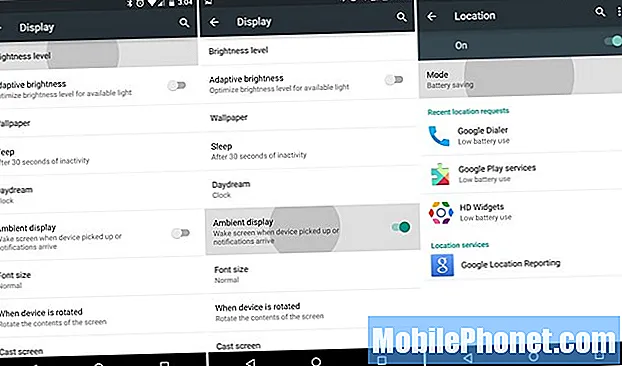
Menonaktifkan hal-hal seperti animasi di setelan pengembang dapat meningkatkan daya baterai, tetapi animasi Android 6.0lah yang membuatnya indah dan pengalaman pengguna yang luar biasa. Tangkapan layar ketiga di atas adalah pengaturan lokasi. Ini terlihat sedikit berbeda di Marshmallow, tetapi berfungsi sama. Ini baru di Android 4.4 KitKat, dan akan membantu Anda mengontrol apa yang menggunakan layanan lokasi dengan lebih baik. GPS untuk Maps, Google Now, dan Facebook membunuh data. Secara pribadi saya mematikan semua layanan lokasi, kecuali yang penting.
Pengaturan> Lokasi> Mode> dan pilih Penghematan Baterai
Akurasi tinggi adalah yang terbaik, tetapi saya menggunakan mode hemat baterai.Ponsel akan tetap menggunakan WiFi dan jaringan seluler untuk menentukan lokasi, dan GPS tidak akan aktif dan menguras baterai Anda. Saya perhatikan bahwa Google Now masih berfungsi dengan baik dengan disetel ke hemat baterai, tetapi kami perlu menguji seberapa baik Now on tap bekerja dengan lokasi yang dibatasi.
Dan terakhir, ada fitur baru di Android 6.0 Marshmallow yang bernama Doze. Tindakan ini membuat aplikasi dalam kondisi tidur daya rendah saat tidak digunakan. Android pernah melakukan ini sebelumnya, tetapi sekarang lebih agresif dan berpotensi meningkatkan masa pakai baterai hingga 30%, sebagian besar pada tablet. Jika Anda mengambil Nexus 6P, mode Istirahatkan dinonaktifkan. Ini bekerja paling baik selama waktu yang lama, atau dalam semalam. Anda tidak perlu menyetelnya, ini bekerja secara otomatis.
Ini hanyalah beberapa tip dari banyak tip, dan berharap lebih banyak akan segera hadir dari tim di sini di GottaBeMobile.


